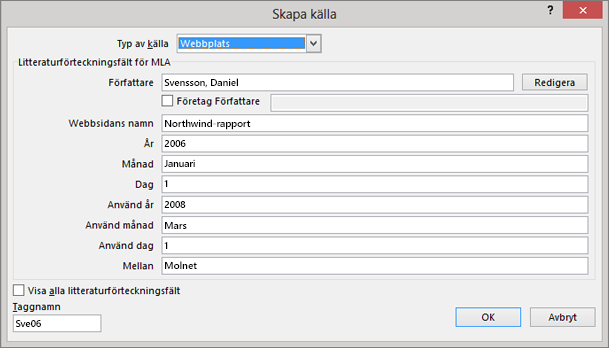Du kan enkelt lägga till källhänvisningar i Word när du skriver ett dokument där du behöver ange källor, till exempel en forskningsrapport. Källhänvisningar kan läggas till i olika format, bland annat APA, Chicago-stil, GOST, IEEE, ISO 690 och MLA. Därefter kan du skapa en litteraturförteckning över de källor som du använt dig av i artikeln.
Innan du infogar en källhänvisning i dokumentet måste du lägga till den källa du använt.
Lägga till ett nytt citat och en ny källa till ett dokument
-
På fliken Referenser i gruppen Källhänvisningar & Litteraturförteckning väljer du pilen bredvid Format och väljer det format som du vill använda för källhänvisningen och källan. MLA eller APA används till exempel ofta i samhällsvetenskapliga dokument för källhänvisningar och källor.
-
Markera i slutet av den mening eller fras som du vill citera.
-
På fliken Referens väljer du Infoga källhänvisning och gör sedan något av följande:
-
Om du vill lägga till källinformationen väljer du Lägg till ny källa. I dialogrutan Skapa källa väljer du sedan pilen bredvid Typ av källa och väljer den typ av källa du vill använda (till exempel ett bokavsnitt eller en webbplats).
-
Om du vill lägga till en platshållare så att du kan skapa en källhänvisning och fylla i källinformationen senare väljer du Lägg till ny platshållare. Ett frågetecken visas bredvid platshållarkällorna i Resurshanteraren.
-
-
Om du väljer att lägga till en källa anger du information om källan. Om du vill lägga till mer information om en källa markerar du kryssrutan Visa alla litteraturförteckningsfält .
-
Välj OK när du är klar. Källan läggs till som en källhänvisning på den valda platsen i dokumentet.
När du är klar med de här stegen läggs källhänvisningen till i listan över tillgängliga källhänvisningar. Nästa gång du citerar den här referensen behöver du inte skriva allt igen. Då kan du bara lägga till källhänvisningen i dokumentet. Efter att du lagt till en källa kanske du måste göra ändringar i den. Om du behöver göra det läser du Redigera en källa.
Meddelanden:
-
Om du har lagt till en platshållare och vill ersätta den med källhänvisningsinformation läser du Redigera en källa.
-
Om du har valt ett GOST- eller ISO 690-format för källorna och källhänvisningen inte är unik måste du lägga till en bokstav efter årtalet. En källhänvisning kan till exempel visas som [Pasteur, 1848a].
-
Om du väljer ISO 690-Numerisk referens och dina källhänvisningar fortfarande inte visas i följd måste du välja ISO 690-formatet igen och sedan trycka på RETUR för att ordna källhänvisningar på rätt sätt.
Lägga till källhänvisningar i ett dokument
-
Välj i slutet av den mening eller fras som du vill citera och välj sedan Infoga källhänvisningar i gruppen Källhänvisningar & litteraturförteckning på fliken Referenser.
-
Markera den källhänvisning du vill använda i listan under Infoga källhänvisning.
Söka efter en källa
Listan med källor som du använder kan bli ganska lång. Ibland kan du behöva söka efter en källa som du hänvisat till i ett annat dokument.
-
Välj Hantera källor i gruppen Källhänvisningar & Litteraturförteckning på fliken Referenser.
Om du öppnar ett nytt dokument som ännu inte innehåller några källhänvisningar visas alla de källor som du har använt i tidigare dokument under Huvudlista.
Om du öppnar ett dokument som innehåller källhänvisningar visas de tillhörande källorna under Aktuell lista. Alla källor som du har citerat, antingen i tidigare dokument eller i det aktuella dokumentet, visas under Huvudlista.
-
Om du vill söka efter en speciell källa gör du något av följande:
-
Sortera efter författare, titel, citatens taggnamn eller år i sorteringsrutan och leta sedan efter den källa du vill använda i listan som skapas.
-
Skriv in titeln eller författaren till den källa du söker efter i rutan Sök. Listan minskas dynamiskt för att matcha din sökterm.
-
Obs!: Du kan välja knappen Bläddra i Källhanteraren för att välja en annan huvudlista där du kan importera nya källor till dokumentet. Du kan t.ex. koppla upp dig mot en fil på en delad server, på en forskarkollegas dator eller server, eller på en webbplats som ett universitet eller forskningsinstitut är värd för.
Redigera en källa
-
Välj Hantera källor i gruppen Källhänvisningar & Litteraturförteckning på fliken Referenser.
-
I dialogrutan Källhanteraren , under Huvudlista eller Aktuell lista, väljer du den källa du vill redigera och väljer sedan Redigera.
Obs!: Om du vill redigera en platshållare för att lägga till källhänvisningsinformation markerar du platshållaren i Aktuell lista och väljer Redigera.
-
Gör önskade ändringar i dialogrutan Redigera källa och välj OK.